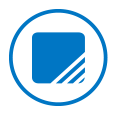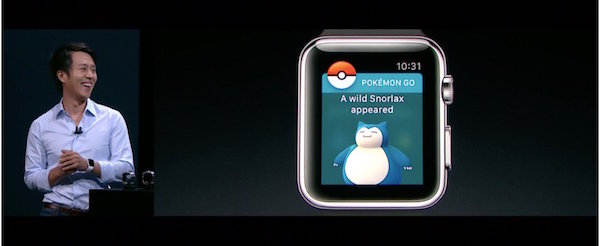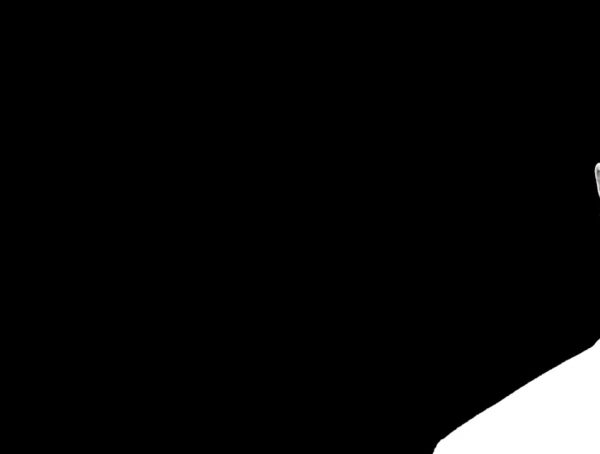Η Εύρεση iPhone περιλαμβάνει μια δυνατότητα που ονομάζεται Κλείδωμα ενεργοποίησης (Activation Lock) που έχει σχεδιαστεί ώστε να μην επιτρέπει σε κανέναν άλλον να χρησιμοποιήσει το iPhone, το iPad ή το iPod touch σας, αν χαθεί ή κλαπεί ποτέ. Και τώρα με το watchOS 2, μπορείτε να χρησιμοποιήσετε το Κλείδωμα ενεργοποίησης για να προστατέψετε το Apple Watch σας.
Το Κλείδωμα ενεργοποίησης για το Apple Watch απαιτεί watchOS 2 ή νεότερη έκδοση και ενεργοποιείται αυτόματα κατά τη διαμόρφωση της Εύρεσης iPhone στο ζευγοποιημένο iPhone σας. Με το Κλείδωμα ενεργοποίησης, απαιτείται η χρήση του Apple ID και του συνθηματικού σας για να μπορέσει κάποιος να κάνει ένα από τα εξής:
- Αποζευγοποίηση του Apple Watch σας από το iPhone σας.
- Ζευγοποίηση και χρήση του Apple Watch σας με ένα νέο iPhone.
 Επισήμανση της χαμένης ή κλεμμένης συσκευής σας ως απολεσθείσας
Επισήμανση της χαμένης ή κλεμμένης συσκευής σας ως απολεσθείσας
Αν η συσκευή σας χαθεί ή κλαπεί και το Κλείδωμα ενεργοποίησης είναι ενεργοποιημένο, μπορείτε να επισημάνετε το Apple Watch σας ως απολεσθέν για να μην επιτρέπεται σε κανέναν να ενεργοποιήσει εκ νέου τη συσκευή σας χωρίς την άδειά σας.
Παρόλο που μπορείτε να χρησιμοποιήσετε το Κλείδωμα ενεργοποίησης της Εύρεσης iPhone με το Apple Watch σας, δεν μπορείτε να χρησιμοποιήσετε την Εύρεση iPhone για να εντοπίσετε ένα χαμένο Apple Watch ή να το θέσετε σε λειτουργία απώλειας.
Διαβάστε παρακάτω τι κάνει η ρύθμιση “Mark as Missing” (Επισήμανση ως απολεσθείσας):
- Απενεργοποίηση καρτών Apple Pay στο Apple Watch σας.
- Διατήρηση του Κλειδώματος ενεργοποίησης ενεργοποιημένου στο Apple Watch σας, ακόμα και αν κάποιος σβήσει το ρολόι σας. Το Apple ID και το συνθηματικό σας θα απαιτούνται για να ζευγοποιήσετε πάλι το Apple Watch.
Ενεργοποίηση της ρύθμισης “Mark as Missing” (Επισήμανση ως απολεσθείσας) από τον υπολογιστή σας:
- Μεταβείτε στη διεύθυνση iCloud.com.
- Συνδεθείτε με το Apple ID σας και ανοίξτε τις Ρυθμίσεις.
- Κάτω από την ενότητα “Οι συσκευές μου”, επιλέξτε το Apple Watch σας.
- Επιλέξτε “Is this device missing” (Αυτή η συσκευή λείπει) και, στη συνέχεια, επιλέξτε “Mark as Missing” (Επισήμανση ως απολεσθείσας) για επιβεβαίωση.
Αν βρείτε το Apple Watch σας, μπορείτε να συνδεθείτε στο iCloud.com, να ανοίξετε τις Ρυθμίσεις, να επιλέξετε το Apple Watch σας και, τέλος, να επιλέξετε “Found this device” (Αυτή η συσκευή βρέθηκε).
Ενεργοποίηση της ρύθμισης “Mark as Missing” (Επισήμανση ως απολεσθείσας) από το ζευγοποιημένο iPhone σας:
- Ανοίξτε την εφαρμογή Watch στο iPhone σας και, στη συνέχεια, πατήστε την καρτέλα “Το ρολόι μου”.
- Πατήστε “Apple Watch” και, στη συνέχεια, ενεργοποιήστε τη ρύθμιση “Mark as Missing” (Επισήμανση ως απολεσθείσας).
- Επιβεβαιώστε ότι θέλετε να κάνετε αποζευγοποίηση και ότι θέλετε να εισαγάγετε το Apple ID σας για να ζευγοποιήσετε το Apple Watch σας ξανά. Αν ξεχάσατε το συνθηματικό του Apple ID σας, μπορείτε να το επαναφέρετε.
Αν ενεργοποιήσετε τη ρύθμιση “Mark as Missing” (Επισήμανση ως απολεσθείσας) από το ζευγοποιημένο iPhone σας, δεν μπορείτε να επισημάνετε ότι το Apple Watch σας βρέθηκε αργότερα. Αν βρείτε το Apple Watch σας, πρέπει να το ζευγοποιήσετε ξανά.
Απενεργοποίηση του Κλειδώματος ενεργοποίησης πριν στείλετε το Apple Watch σας για σέρβις, το πουλήσετε ή το χαρίσετε
Πριν στείλετε το Apple Watch σας για σέρβις, το πουλήσετε ή το χαρίσετε, πρέπει να απενεργοποιήσετε το Κλείδωμα ενεργοποίησης στο Apple Watch σας. Αποζευγοποιήστε απλά το Apple Watch σας από το iPhone σας:
- Διατηρήστε το Apple Watch και το iPhone σας σε κοντινή απόσταση μεταξύ τους.
- Ανοίξτε την εφαρμογή Watch στο iPhone σας και, στη συνέχεια, πατήστε την καρτέλα “Το ρολόι μου”.
- Πατήστε “Apple Watch” και, στη συνέχεια, πατήστε “Αποζευγοποίηση Apple Watch”.
- Εισαγάγετε το συνθηματικό του Apple ID σας. Αν ξεχάσατε το συνθηματικό του Apple ID σας, μπορείτε να το επαναφέρετε.
- Πατήστε πάλι για επιβεβαίωση.
Αν δεν έχετε πρόσβαση στο iPhone ή το Apple Watch σας, ή αν το Apple Watch σας δεν είναι ζευγοποιημένο με το iPhone σας και πρέπει να απενεργοποιήσετε το Κλείδωμα απενεργοποίησης:
- Σε έναν υπολογιστή, μεταβείτε στη διεύθυνση iCloud.com.
- Συνδεθείτε με το Apple ID σας και ανοίξτε τις Ρυθμίσεις.
- Κάτω από την ενότητα “Οι συσκευές μου”, επιλέξτε το Apple Watch σας.
- Πατήστε το εικονίδιο (X) δίπλα στη συσκευή σας.
- Επιλέξτε “Αφαίρεση” για επιβεβαίωση.
Σχολιασμός στο forum
You might also like
More from Apple
Ο Jony Ive αποχωρεί από την Apple!
Ο Jony Ive, ίσως ο διασημότερος product designer στον χώρο της τεχνολογίας και αδιαμφισβήτητα το διασημότερο στέλεχος της Apple μετά τους Steve Jobs και Tim Cook, ανακοίνωσε ότι αποχωρεί από την εταιρεία για να ιδρύσει το δικό του creative studio! Ο Jony Ive ξεκίνησε την καριέρα του …
Apple και Qualcomm τα βρήκαν με μεγάλο χαμένο… την Intel!
Πριν από μερικές ώρες βγήκε η είδηση ότι οι Apple και Qualcomm έλυσαν τις διαφορές τους και μάλιστα ανακοίνωσαν νέα συνεργασία. Αυτή η λύση, ωστόσο, είχε αλυσιδωτές αντιδράσεις στη βιομηχανία και η σημαντικότερη ήταν η σχεδόν άμεση ανακοίνωση της Intel πως ακυρώνει τα σχέδια της …
To AirPower “τρώει ΑΚΥΡΟ” από την Apple
Το περιμέναμε 1.5 χρόνο και τελικά... ακυρώθηκε! Το AirPower αποτελεί και επίσημα το 1ο προϊον που η Apple παρουσίασε επίσημα (το Σεπτέμβριο του 2017) και τελικά δεν κυκλοφόρησε ποτέ, καθώς όπως αποδείχτηκε ήταν πολύ δύσκολο να κατασκευαστεί. Όπως αναφέρει σε σχετική δήλωση …
Θα δούμε την Apple Card σύντομα στην Ελλάδα;
Ίσως η σημαντικότερη από τις ανακοινώσεις της Apple στην εκδήλωση της 25ης Μαρτίου να ήταν τελικά η δική της πιστωτική κάρτα Apple Card. Ιδιαίτερα αν επαληθευτεί η είδηση ότι η Goldman Sachs εξετάζει σοβαρά το ενδεχόμενο να επεκτείνει τη χρήση της σε όλο τον κόσμο. Ο …
Apple TV+: Αυτή είναι η απάντηση της Apple προς το Netflix
Οι φήμες των προηγούμενων μηνών επιβεβαιώθηκαν με τον καλύτερο τρόπο, με την Apple να κυρήσσει τον "πόλεμο" στα Netflix, Amazon Prime Video, Disney+ κλπ. με τη δική της υπηρεσία streaming: το Apple TV+! Η εταιρεία επιστράτευσε επί σκηνής πληθώρα διασημοτήτων από τον χώρο του …